官方说明文档网址:
Install Docker Engine on Ubuntu | Docker Documentation
安装Docker
准备工作
要在 Ubuntu 上开始使用 Docker Engine,请确保满足先决条件,然后 安装 Docker。
先决条件:
要安装 Docker Engine,您需要以下 Ubuntu 版本之一的 64 位版本:
- Ubuntu Impish 21.10
- Ubuntu Hirsute 21.04
- Ubuntu Focal 20.04 (LTS)
- Ubuntu Bionic 18.04 (LTS)
本操作说明以18.04版本的Ubuntu作为示例安装。
安装方法
您可以根据需要以不同方式安装 Docker Engine:
1.设置Docker的源码仓库,并从中安装,以便于安装和升级任务。
2.下载 DEB 包并 手动安装并完全手动管理升级。例如在无法访问互联网的系统上安装 Docker。
3.在测试和开发环境中,部分用户选择使用自动化便捷脚本来安装Docker。
安装方法一 使用自动脚本安装:
首先是更新Ubuntu:
sudo apt-get update
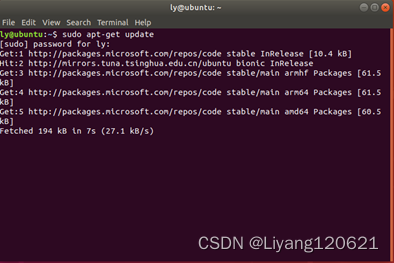
安装 curl :
sudo apt install curl
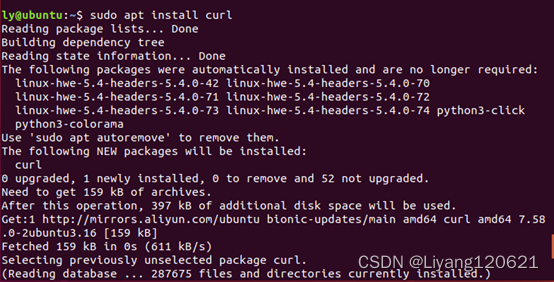
直接使用安装命令:
curl -fsSL https://get.docker.com | bash -s docker --mirror Aliyun
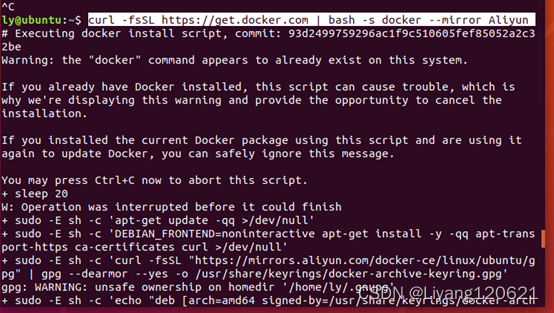
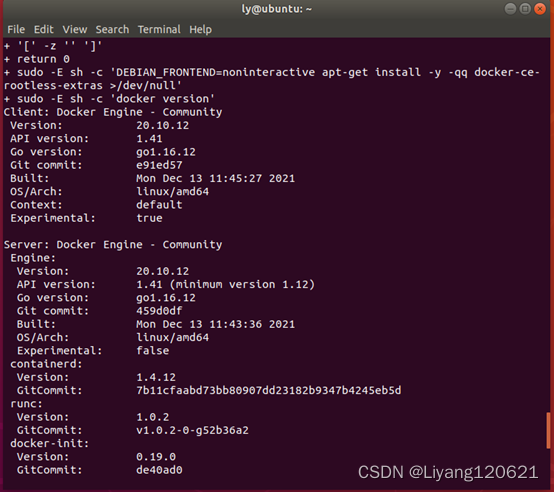
方法二 :使用代码仓库安装:
在新主机上首次安装 Docker Engine 之前,您需要设置 Docker 存储库。之后,您可以从存储库安装和更新 Docker。
设置存储库
更新 apt 包索引。
sudo apt-get update

安装 apt 依赖包,用于通过HTTPS来获取仓库:
sudo apt-get install apt-transport-https ca-certificates curl gnupg-agent software-properties-common
下图是正确执行的结果

※※※※※※※如果你遇到了错误※※※※※※※※※※※

※※※※※※※可以执行下面的命令※※※※※※※※※※※
先卸载破损的包








 最低0.47元/天 解锁文章
最低0.47元/天 解锁文章















 1509
1509











 被折叠的 条评论
为什么被折叠?
被折叠的 条评论
为什么被折叠?








